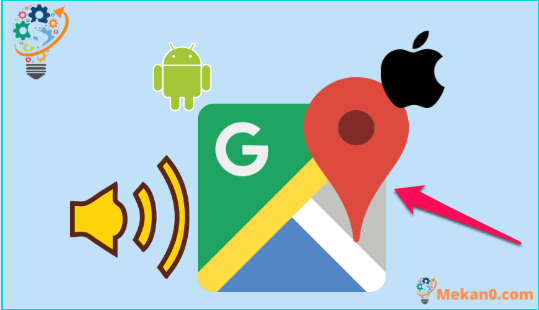Paano baguhin ang boses ng nabigasyon sa Google Maps sa Android at iPhone
Ang Google Maps ay ang pinakamahusay na tool sa pag-navigate para sa mga Android at iOS smartphone, at malamang na mayroon ka na nito sa iyong Android device.
Ito ay isang mahusay na software ng nabigasyon na nagbibigay sa mga user ng mga hands-free na direksyon, mga abiso sa paglalakbay at higit pa. Nagbibigay-daan sa iyo ang hands-free nabigasyon sa Google Maps na makatanggap ng mga tagubilin nang hindi kinakailangang tumingin sa device habang nagmamaneho.
Ang pinaka-kagiliw-giliw na tampok ay na pinapayagan ka ng Google Maps na unti-unting ayusin ang boses sa nabigasyon. _Ang boses ng Google Maps ay nakatakda sa US English bilang default, ngunit maaari mo itong baguhin upang umangkop sa iyong kagustuhan. __
Bilang resulta, sa post na ito, ipapakita namin sa iyo kung paano baguhin ang boses ng Google Maps sa iyong Android smartphone nang sunud-sunod. Maaari mong gamitin ang paraang ito upang i-customize ang boses ng nabigasyon ng Google Maps. __Tignan natin.
1. Una sa lahat, i-update ang Google Maps app para sa Android sa Store Google Play .
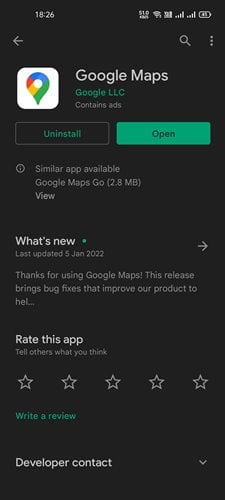
2. I-tap ang iyong larawan sa profile sa Google Maps app.
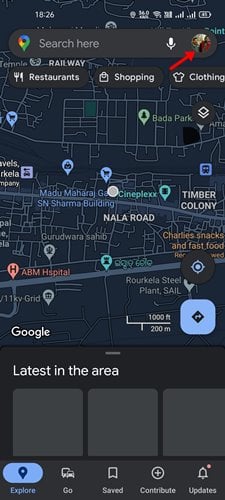
3. Lalabas ang pahina ng mga setting. _Tulad ng ipinapakita sa figure sa ibaba, piliin ang opsyong "Mga Setting".
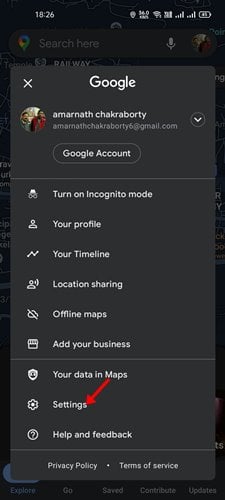
4. Mag-scroll pababa sa opsyon sa Navigation Settings sa ilalim ng Settings.
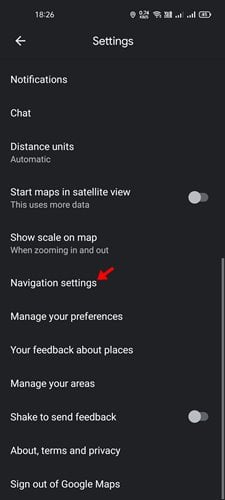
5. Piliin ang opsyong Pumili ng Audio mula sa menu ng nabigasyon, tulad ng ipinapakita sa ibaba.
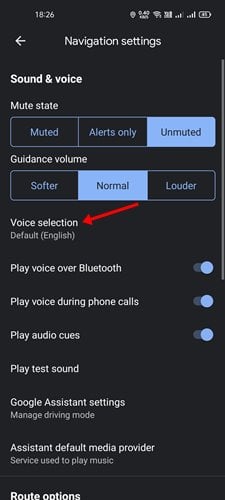
6. Ang isang listahan ng mga posibleng boses ay makikita sa ilalim ng pagpili ng boses. _ _ I-toggle ang tunog ng nabigasyon sa Google Maps sa pamamagitan ng pagpili ng isa sa mga opsyong ito.
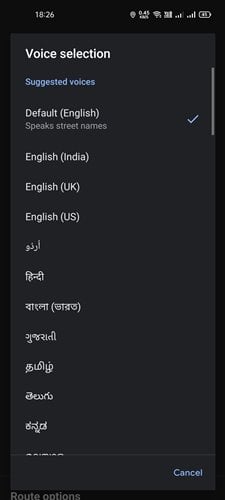
Iyon lang! Iyan ang ginawa ko. Sa Android, narito kung paano baguhin ang tunog ng nabigasyon ng Google Maps. _
Sa Google Maps para sa iPhone, walang opsyon na baguhin ang boses ng nabigasyon. Bilang resulta, upang baguhin ang boses, kailangan mong baguhin ang wika ng iPhone. _
Gayunpaman, makakaapekto ang mod na ito sa tunog ng lahat ng iyong iPhone app. Narito ang ilang direktang aksyon na dapat gawin.
1. Una, pumunta sa iyong mga setting ng iPhone at piliin ang tab na "General".
2. Piliin ang Pangkalahatan > Wika at Rehiyon mula sa drop-down na listahan. _
3. Piliin ang opsyon sa wika ng iPhone mula sa listahan ng wika at rehiyon. _
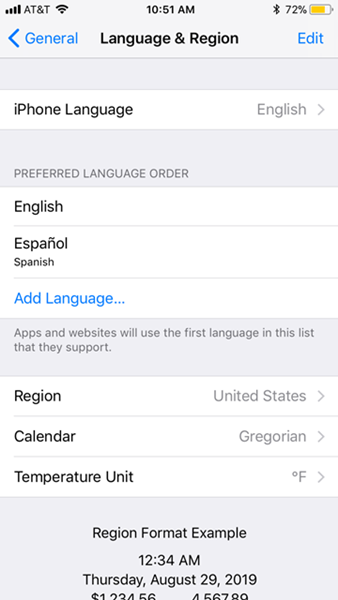
4. Piliin ang wikang gusto mong gamitin. I-restart ang iyong iPhone at buksan ang Google Maps pagkatapos.
Heto na! Iyon ang ginawa ko. Ang Google Maps app para sa iPhone ay ia-update para ipakita ang bagong voice language.
Maaari mong baguhin ang default na boses ng Google Assistant, tulad ng gagawin mo sa Google Maps. Sana ay nakita mong kapaki-pakinabang ang artikulong ito! Mangyaring ipagkalat din sa iyong mga kaibigan. Kung mayroon kang anumang mga katanungan, mangyaring iwanan ang mga ito sa seksyon ng mga komento sa ibaba.